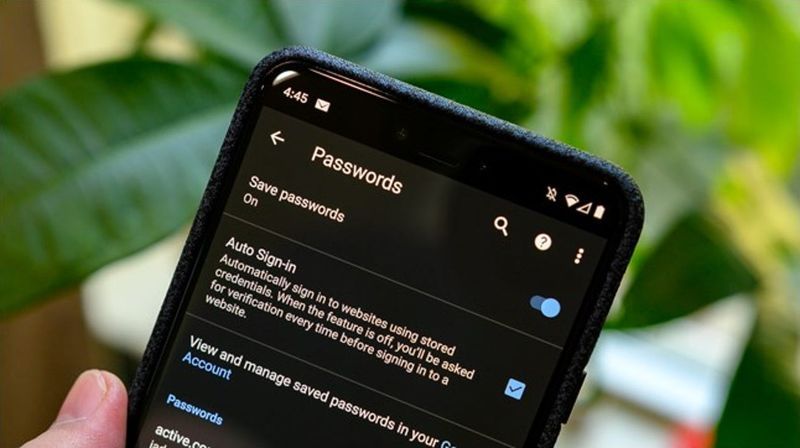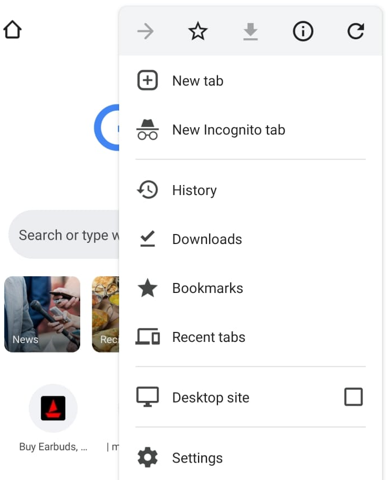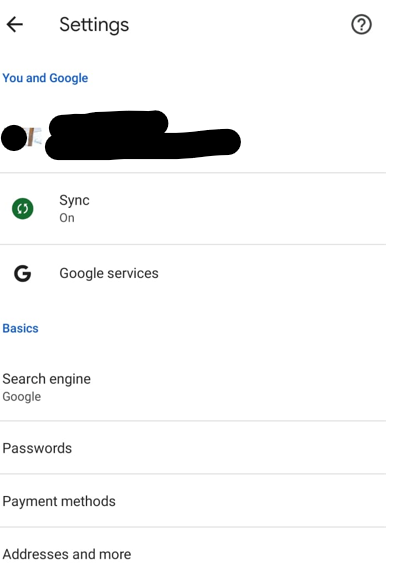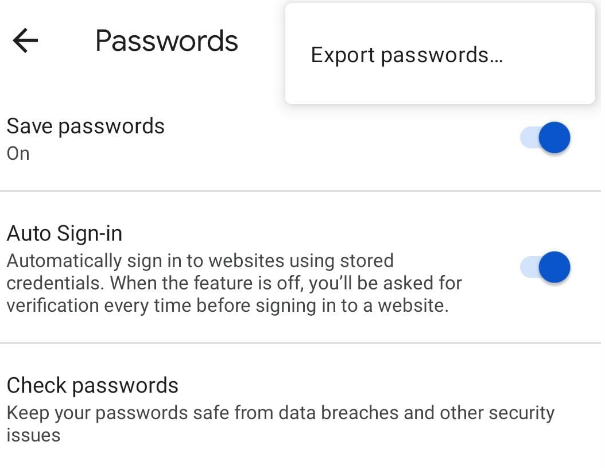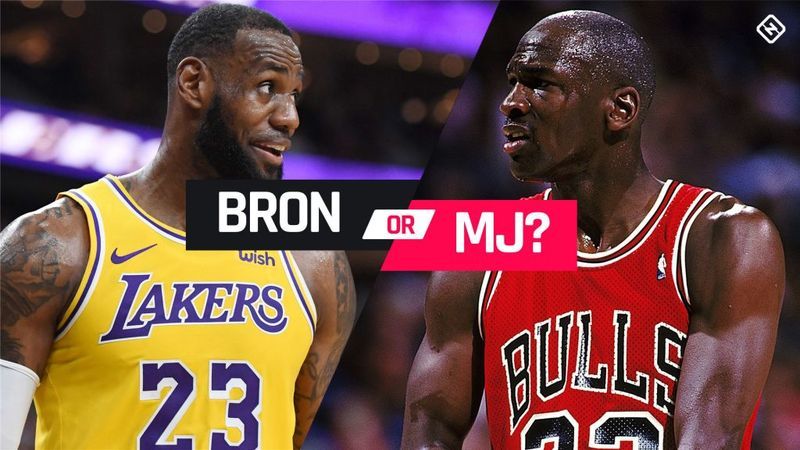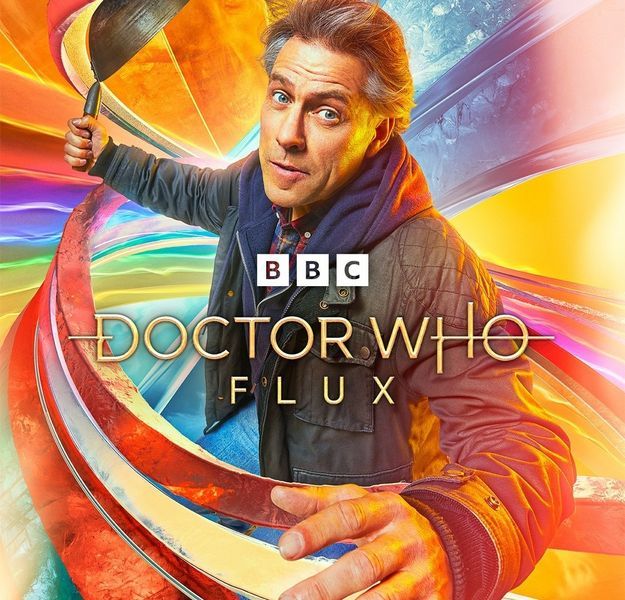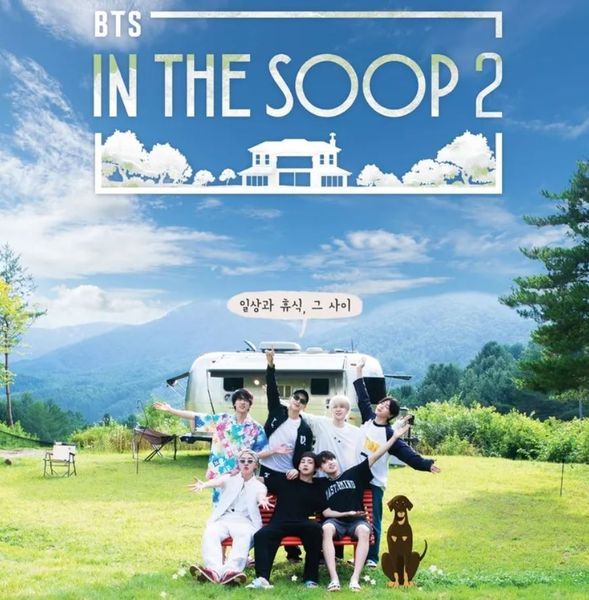Dalam dunia hari ini, kami disambungkan ke platform media sosial yang berbeza atau mempunyai banyak akaun yang diperlukan. Kadangkala sukar untuk mengingati kata laluan semua akaun. Untuk itu Google mempunyai ciri yang dipanggil Ingat kata laluan. Dalam ciri itu, kata laluan akaun anda disimpan jadi tidak perlu menaipnya setiap kali anda log masuk.
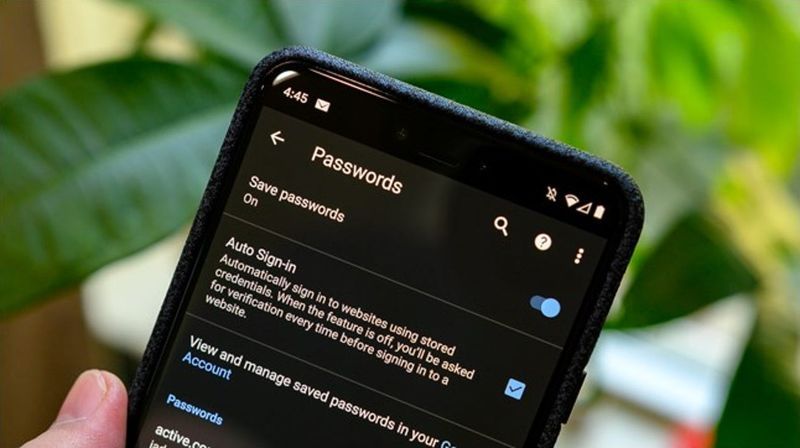
Tidakkah itu berguna? Ya, tetapi adakah anda tahu di mana kata laluan ini disimpan? Ia pada peranti android anda. Dalam artikel ini, kami akan membincangkan cara melihat kata laluan yang disimpan pada Android.
Bagaimana untuk Melihat Kata Laluan Tersimpan pada Android?
Jika anda menggunakan Google Chrome pada Android, akaun Google yang dipautkan dengannya akan menyimpan semua kata laluan sebagai Pengurus Kata Laluan. Dengan kata laluan ini, anda boleh menyemak dengan mudah pada bila-bila masa, mengedit atau memadam daripada senarai. Jika anda menggunakan akaun google ini pada peranti lain, anda boleh semua kata laluan pada peranti lain juga. Berikut ialah cara melihat kata laluan yang disimpan pada Android.
- Mula-mula, buka penyemak imbas web Google Chrome pada Telefon Mudah Alih anda.
- Anda akan melihat tiga titik sama ada di bahagian atas sebelah kanan skrin atau bahagian bawah sebelah kanan. Klik pada titik tersebut, dan anda akan melihat senarai beberapa perkara.
- Dalam senarai semua pilihan, klik pada Tetapan.
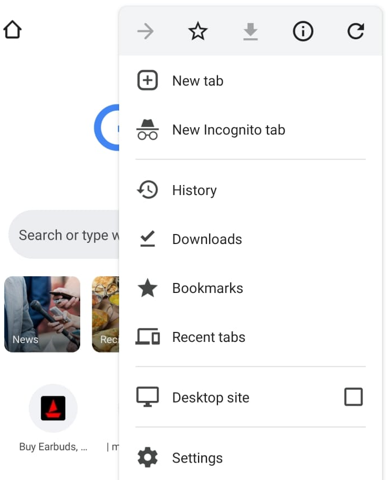
- Dalam senarai Menu seterusnya, anda akan melihat Kata Laluan. Klik pada pilihan itu. Kadangkala, anda mungkin perlu meletakkan Kata Laluan Telefon atau cap jari anda untuk menunjukkan keasliannya.
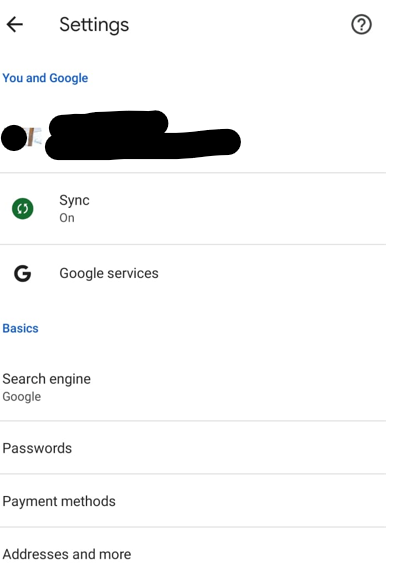
- Anda akan ditunjukkan senarai besar tapak web, setiap satu dengan akaun tersimpan dan kata laluan untuk anda pilih. Untuk melihat kata laluan anda, ketik tapak yang anda ingin semak Id dan kata laluan. Kemudian tekan simbol mata untuk akhirnya mendedahkan kata laluan.
- Ketik butang yang kelihatan seperti dua petak bertindan di sebelahnya untuk menyalin kata laluan dan menampalnya di tempat lain, seperti e-mel atau nota. Kata laluan akan disimpan ke papan keratan telefon anda selepas menekan butang ini.
- Ikon tong sampah di bahagian atas skrin boleh digunakan untuk memadam kata laluan.
Bagaimana untuk Mengeksport Kata Laluan Tersimpan pada Android?
Jika anda berfikir untuk memadamkan akaun Google anda dan ingin mengeksport semua kata laluan yang disimpan, anda boleh melakukannya dengan mudah. Ikuti langkah di bawah untuk mengeksport kata laluan yang disimpan pada Android daripada Google Chrome.
- Seperti yang dilakukan di atas, mula-mula Buka Google Chrome dan pergi ke bahagian kata laluan.
- Dalam bahagian Kata Laluan, anda akan melihat tiga titik di bahagian atas sebelah kanan skrin.
- Klik pada titik tersebut dan kemudian klik pada Eksport Kata Laluan.
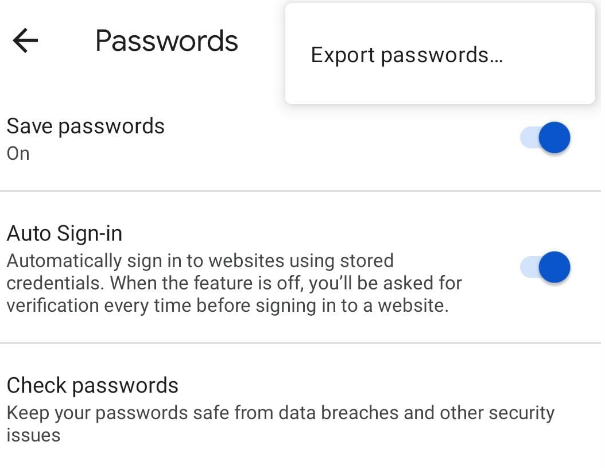
- Anda perlu memberikan ketulenan dengan sama ada menaip kata laluan atau cap jari anda.
- Anda kini akan melihat helaian dengan pelbagai pilihan untuk menyimpan dan menghantar dokumen yang dihasilkan. Untuk memastikan kata laluan anda selamat, pilih tempat yang selamat untuk menyimpannya.
Begitulah cara anda boleh melihat kata laluan yang disimpan pada Android. Hanya berhati-hati di mana anda berkongsi helaian kerana helaian boleh dibuka oleh sesiapa sahaja dan anda mungkin kehilangan data penting anda.